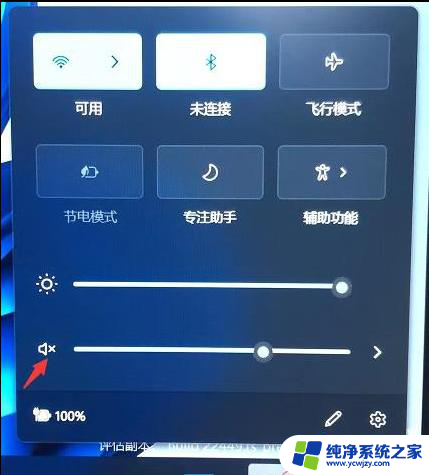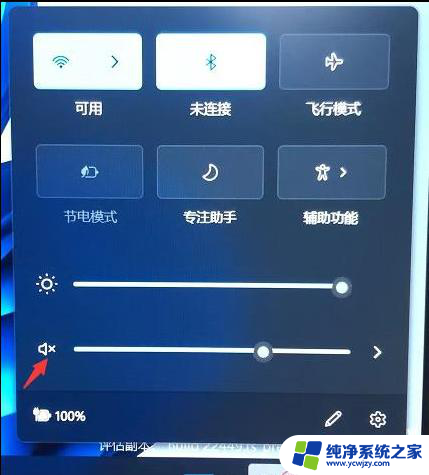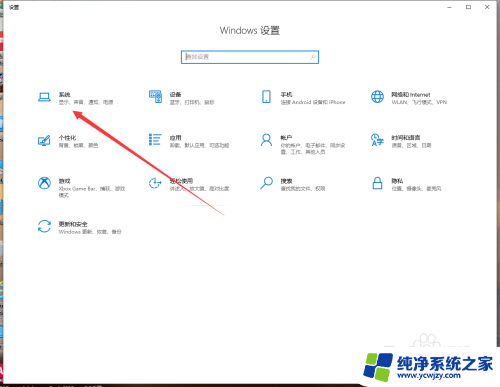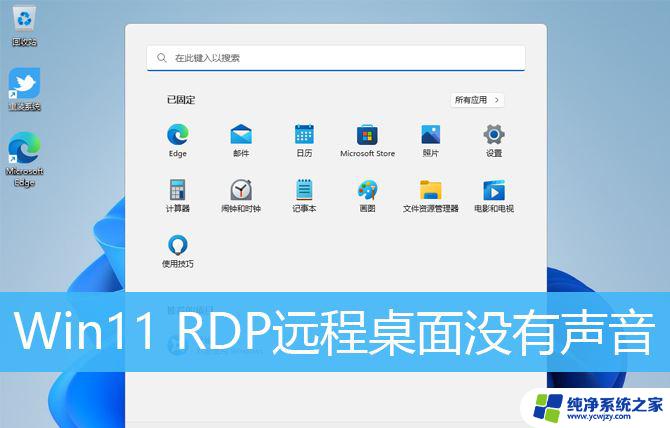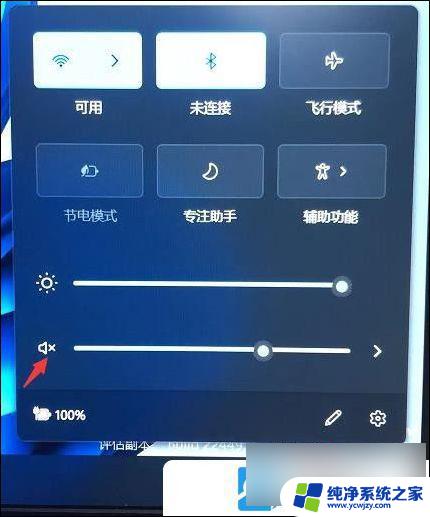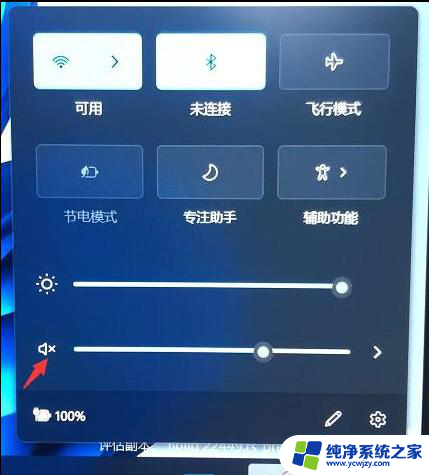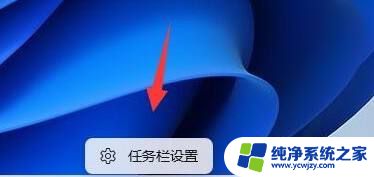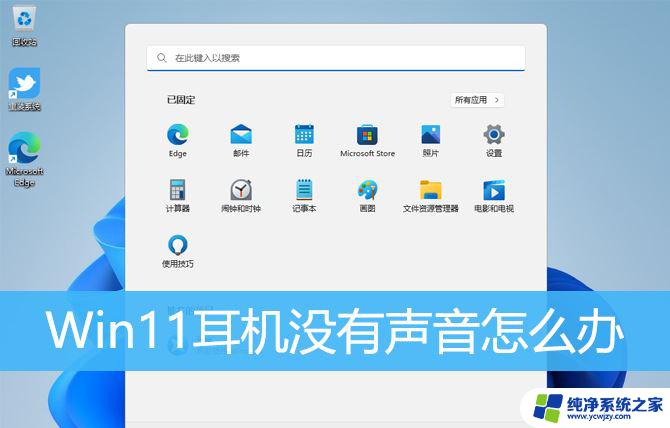win11开启qq语音 游戏没有声音
Win11系统是微软最新推出的操作系统,它带来了许多新的功能和体验,一些用户在使用Win11系统时遇到了一个问题:在进行QQ语音通话时,玩游戏却没有声音。这个问题可能会让玩家感到困扰,因为声音是游戏体验中不可或缺的一部分。如何解决Win11系统QQ语音通话玩游戏没有声音的问题呢?本文将为您提供一些解决方法。
1、点开win11开始菜单或者是任务栏上的圆圈搜索图标,然后输入realtek Audio Console,点击打开。
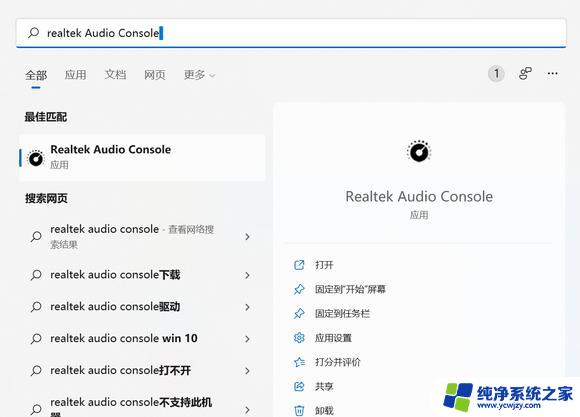
2、进入音频控制台后,点扬声器。把“扬声器噪音消除”给关了,就可以正常qq语言连麦打游戏了。
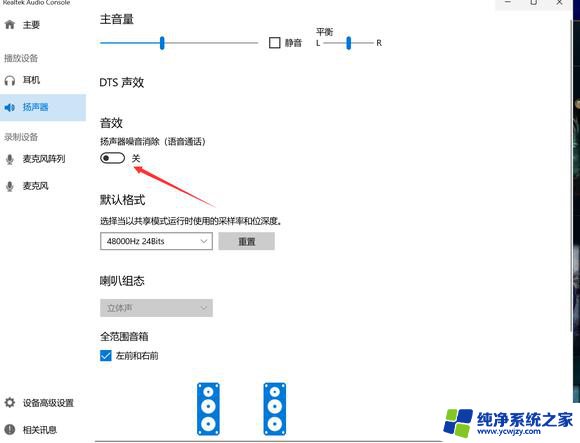
这个小工具里还有其他的一些设置,大家可以看看,进行某些音频调节。
其余解决方法方法一:
1、首先,我们需要确认一下自己的电脑是否有声音。
2、如果电脑也没有声音,那么可能是静音了,点击右下角喇叭打开即可。
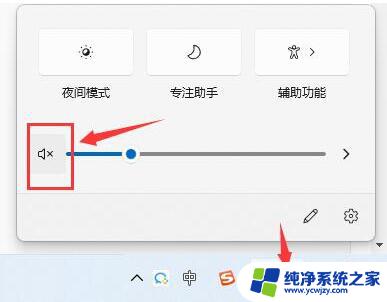
3、也有可能是没有安装声卡或音响设备的驱动,在“设备管理器”中可以更新驱动。
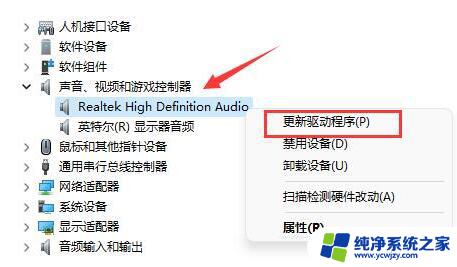
4、还可能是你的声音播放设备坏了,建议检查一下耳机或音响是否可以使用。
方法二:
1、如果电脑有声音,但是游戏没有声音。
2、那么可以进入游戏设置,看看有没有关闭声音或禁用音效。

3、也有可能是游戏出现了bug,那么可以尝试重启游戏。或者重新安装游戏来解决。
Windows11中耳机无法正常工作怎么办?win11耳机插电脑没声音的解决方法汇总
Windows11插耳机没反应怎么办? win11耳机没声音的多种解决办法
以上就是Win11开启QQ语音游戏没有声音的全部内容,如果有不清楚的用户可以按照以上方法操作,希望这些方法能够帮助到大家。